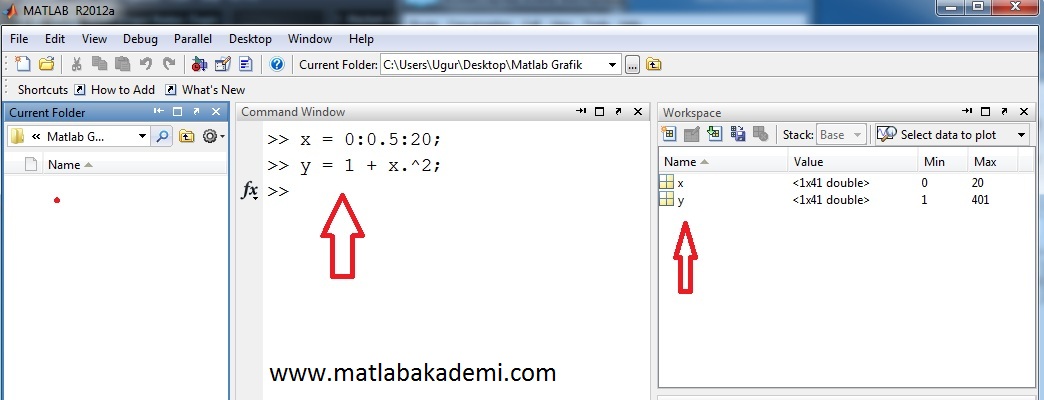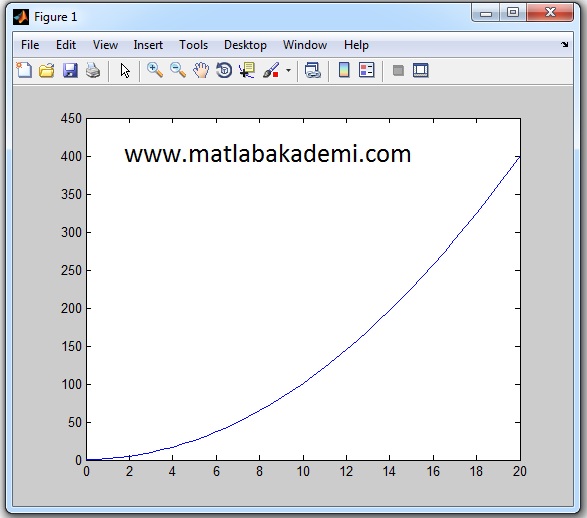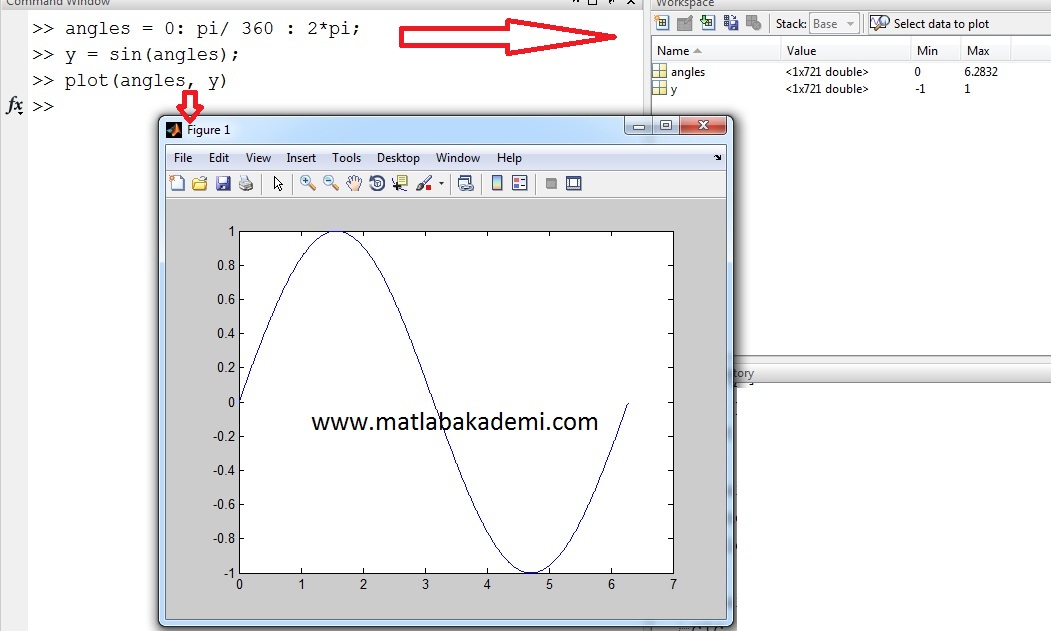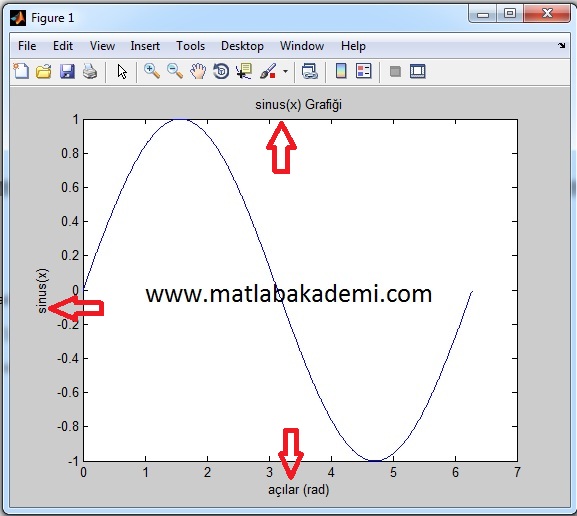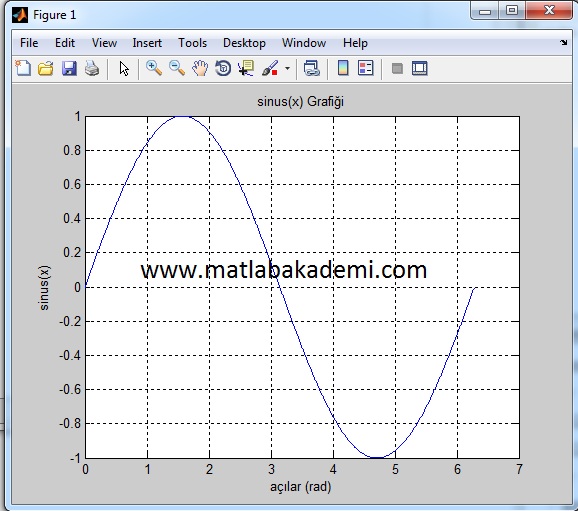MATLAB ÖZEL DERSİ ALMAK İÇİN TIKLAYIN.
Matlab’da Grafik Çizimi
Matlab’da grafik çizdirmek oldukça kolaydır. 2 Boyutlu, 3 Boyutlu çizimler Matlab’da rahatlıkla yapılır. Matlab’da bir çok işlemde olduğu gibi Matlab’da çizim yaptırmak için vektölere (dizilere) ihtiyacımız olacaktır.
Örnek:
y =1+ x^2 eşitliğinin grafiğini çizdirelim.
Komutlarımızı Matlab komut ekranından yazabiliriz.
İlk olarak grafiğin yatay ekseni oluşturacak x değişkeni için x dizisini oluşturalım.
>> x = 0:0.5:20;
Bu ifadeyle 0’dan başlayan 0.5 adım büyüklüğü ile artan ve 20’de biten 41 elemanlı bir dizi oluşturmuş olduk. Oluşan x dizisini Matlab penceresinin Workspace kısmında görebiliriz.
Grafiğin dikey ekseni oluşturacak y değişkeni için de y dizisini oluşturmamız gerekiyor.
y dizisinin elemanlarının değerlerin x’e bağlıdır.
>> y = 1 + x.^2;
Böylelikle 41 elemanlı y dizisini de elde ettik.
Workspace’de x ve y dizisini görebiliyoruz. Dizilerin eleman sayılarını ve minimum – maksimum değerlerini de Workspace’den görebiliriz.
Matlab’da Grafik çizimi yapabilmemiz için eşit boyutlu iki diziye ihtiyacımız vardır. Dizinin elemanlarının her biri bir x-y çifti oluşturacaktır. Bu x-y kartezyen koordinat sisteminde bir noktayı belirtecektir. Bu noktaların birleştirilmesi ile de grafik çizilmiş olacaktır.
Grafiği çizdirmek için ‘plot’ komutunu kullanacağız.
Matlab plot komutu:
plot(x_ekseni, y_ekseni)
Bizim çizimimizde x eksenini x dizisi, y eksenini y dizisi oluşturacaktır.
>> plot(x,y)
Komutu yazıp enter tuşuna bastıktan sonra aşağıdaki pencere açılır.
MATLAB ÖZEL DERSİ ALMAK İÇİN TIKLAYIN.
Örnek 2:
Matlab’da sinus grafiğinin çizdirilmesi
Grafiğin yatay eksenini açı değerleri, düşey eksenini ise bu açı değerlerinin sinus değerleri oluşturacaktır. Onun 2 adet diziye ihtiyacımız var.
Birinci dizimiz açılar olacakdır.
>>angles = 0: pi/ 360 : 2*pi;
Bu komutun anlamı 0’dan 2*pi’ye pi/360 (çok küçük bir adım değeri, farklı bir değer de seçilebilirdi, 0.1 gibi) adımla dizi oluştur demektir.
Sıra düşey ekseni için dizinin oluşturulmasında;
>> y = sin(angles);
Workspace’e baktığımızda elimizde aynı boyutta (aynı eleman sayısına sahip) angles ve x adında 2 dizimizin olduğunu görürüz. O zaman bu 2 diziyi kullanarak bir çizim yaptırabiliriz.
Bizim çizdirmek istediğimiz grafikte x ekseninde açı değerleri, y ekseninde ise sinus değerleri olsun istiyoruz.
>> plot(angles, y)
Matlab label ve title komutu
Bir önceki örnekte sin(x) grafiğini elde ettik. Ancak bu ifadeyi daha güzel hale getirebiliriz: Eksenleri etiketliyebiliriz (label), grafiğe başlık verebiliriz (title) ve ızgara ekleyebiliriz (grid).
label ve title komutunun genel kullanım formatı:
xlabel(‘x eksenine verilecek etiket’)
ylabel(‘y eksenine verilecek etiket’)
title(‘grafiğin başlığı’)
Örnek:
>> angles = 0: pi/ 360 : 2*pi;
>> y = sin(angles);
>> plot(angles, y)
>> xlabel(‘açılar (rad)’);
>> ylabel(‘sinus(x)’);
>> title(‘sinus(x) Grafiği’)
Skype üzerinden online canlı özel ders için tıklayın.
Matlab grid komutu
grid komutu grafiğimize ızgara eklemeye yarar. Bu bize değerleri grafikten daha rahat okumamıza olanak sağlar.
Yazdığımız komutlara grid komutunu da eklersek:
>>grid;
- Matlab’da Grafik Çizdirme ile İlglili Diğer Konular:
- Matlab’da grafiğe yazı eklemek (text, gtext komutları)
- Matlab’da Çoklu Grafik Çizdirme (plot, hold komutları)
- Matlab’da Alt Çizimler (subplot)
- Matlab’da Pasta ve Bar Grafikleri (bar, pie, plot3)

Matlab Özel Ders Ücretleri
MATLAB ÖZEL DERSİ ALMAK İÇİN TIKLAYIN.
Skype üzerinden online canlı özel ders için tıklayın.
E-posta:
matlab.akademi@yandex.com
GSM: +90 507 8165710